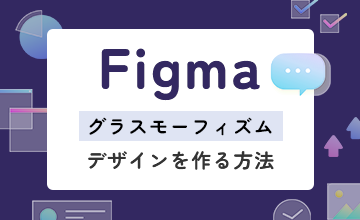サイト内検索したときに、検索結果のヒット数が多すぎて欲しい情報にたどり着くまでに時間がかかってしまったという経験はありませんか?検索結果をカテゴリごとに絞り込めたら便利ですよね。
今回は、Googleが提供するサイト内検索サービス「プログラム可能な検索エンジン」で検索結果の絞り込みを設定をする方法を紹介します。
▼プログラム可能な検索エンジン
https://programmablesearchengine.google.com/controlpanel/all
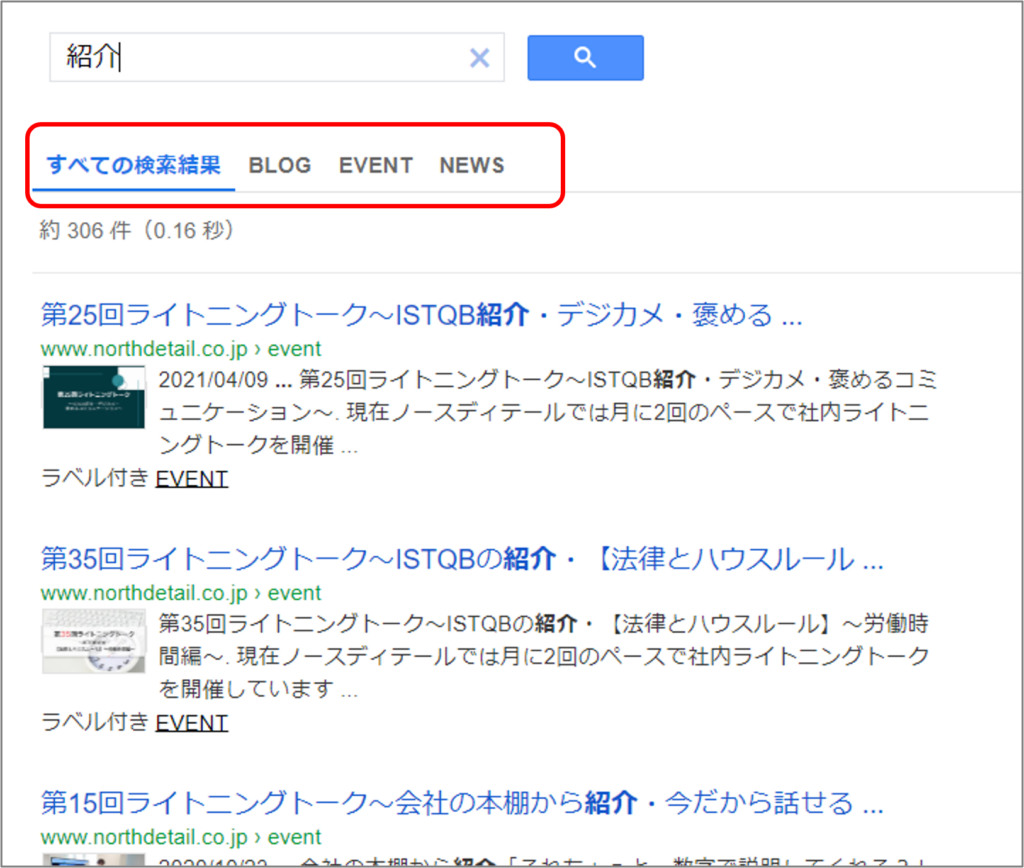
Googleのアカウントにログインしてプログラム可能な検索エンジンにアクセスし、「すべての検索エンジン」の画面に表示されている「追加」ボタンを押下します。
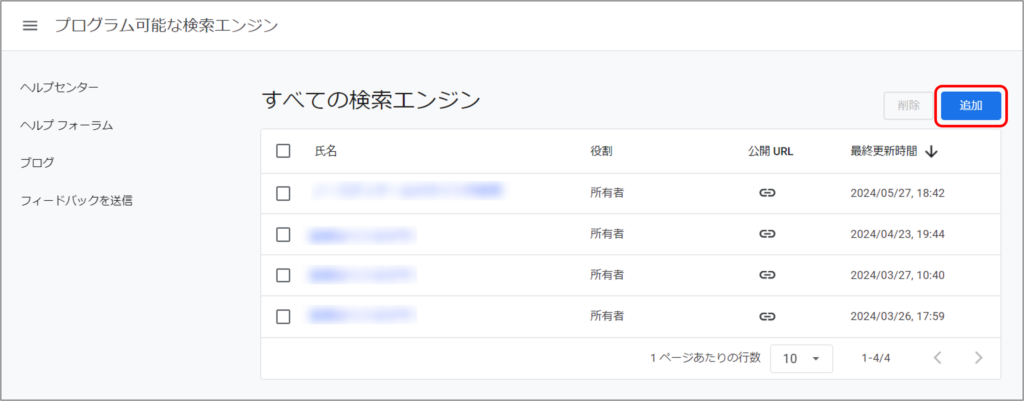
「新しい検索エンジンを作成」の画面で下記に沿って入力し、「作成」ボタンを押下します。
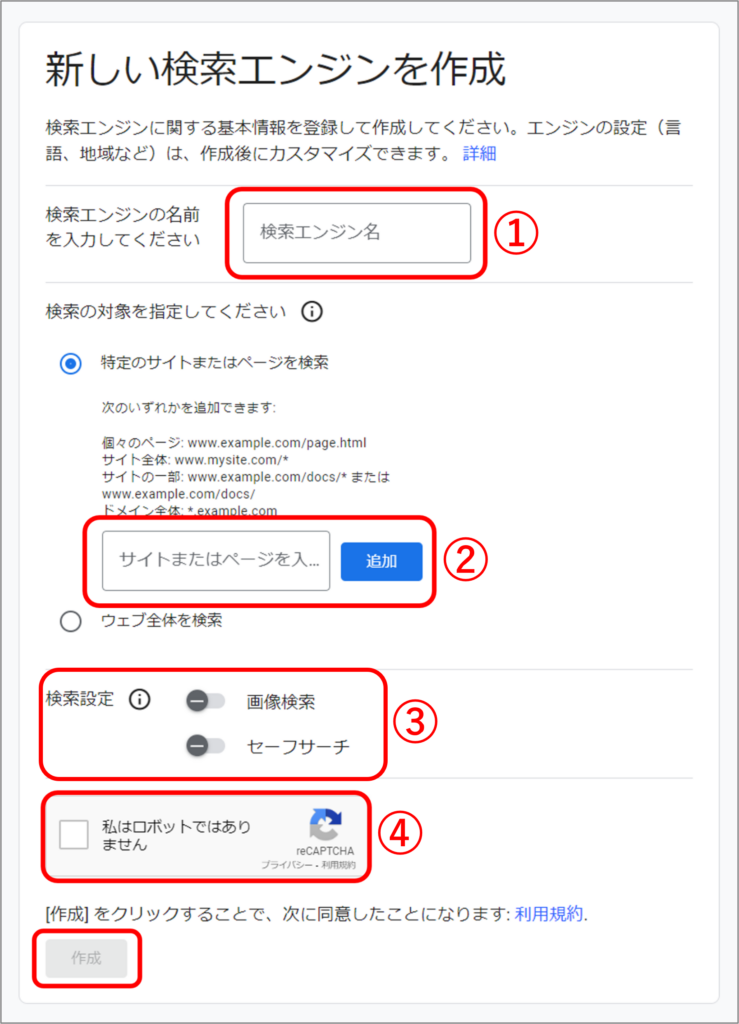
| ①検索エンジンの名前 | 分かりやすい任意の名前を入力します。 (例)ノースディテールのサイト内検索 |
| ②検索するサイト ※「特定のサイトまたはページを検索」を選択 | サイト内検索をしたいサイトのURLの「www.ドメイン」とその末尾に「/*」を入力して、追加を押下します。 (例)www.northdetail.co.jp/* |
| ③検索設定 | 下記の設定が可能です。任意で設定してください。 ・検索エンジンの画像検索を有効にする。 ・検索エンジンでのセーフサーチを有効にする。 |
| ④私はロボットではありません | チェックを入れます。 |
「作成」ボタンを押下後、開いたページで「カスタマイズ」を押下します。
Webページに実装する場合は、発行されたコードを検索ボックスと検索結果を表示させたい場所に貼り付ける必要があります。
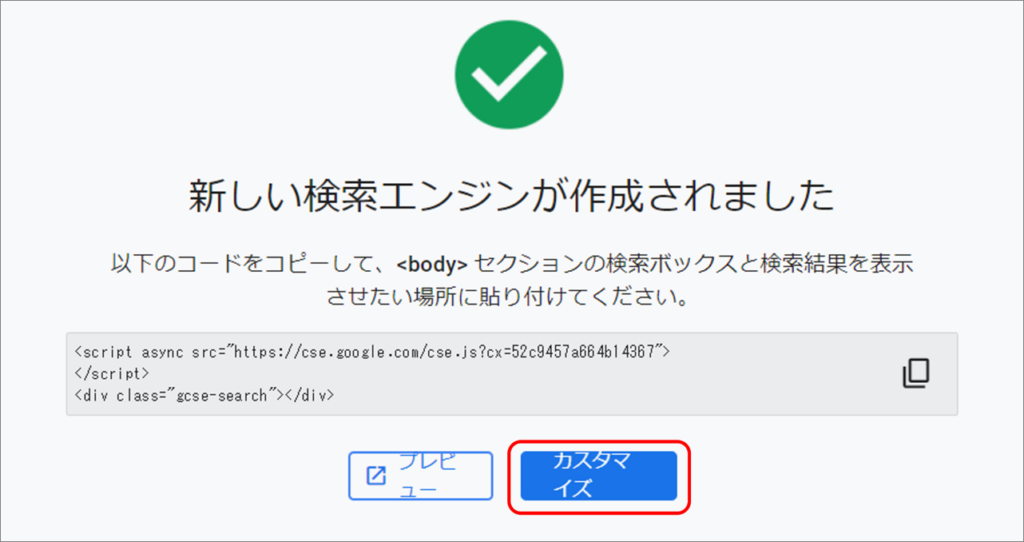
※検索エンジンが既に作成済みの場合は、「プログラム可能な検索エンジン」のリストから設定したい検索エンジン(リンク)をクリックします。
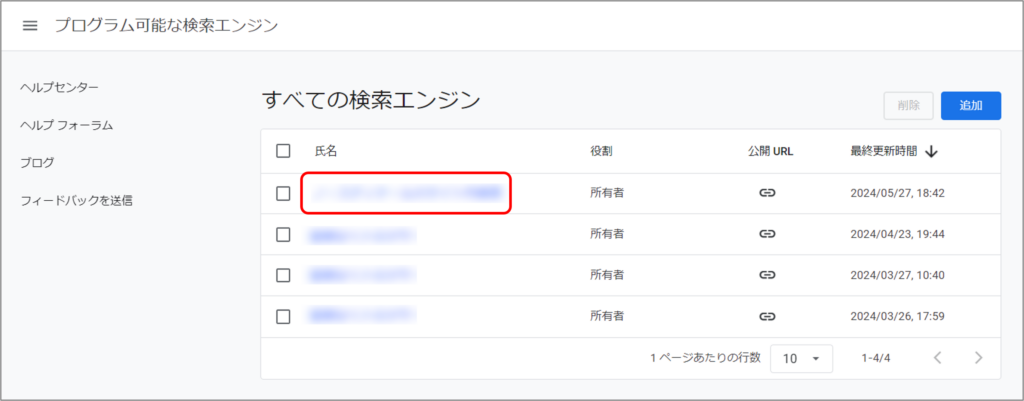
開いた画面、【概要】の「検索機能」の中にある「検索するサイト」の「追加」ボタンをクリックします。
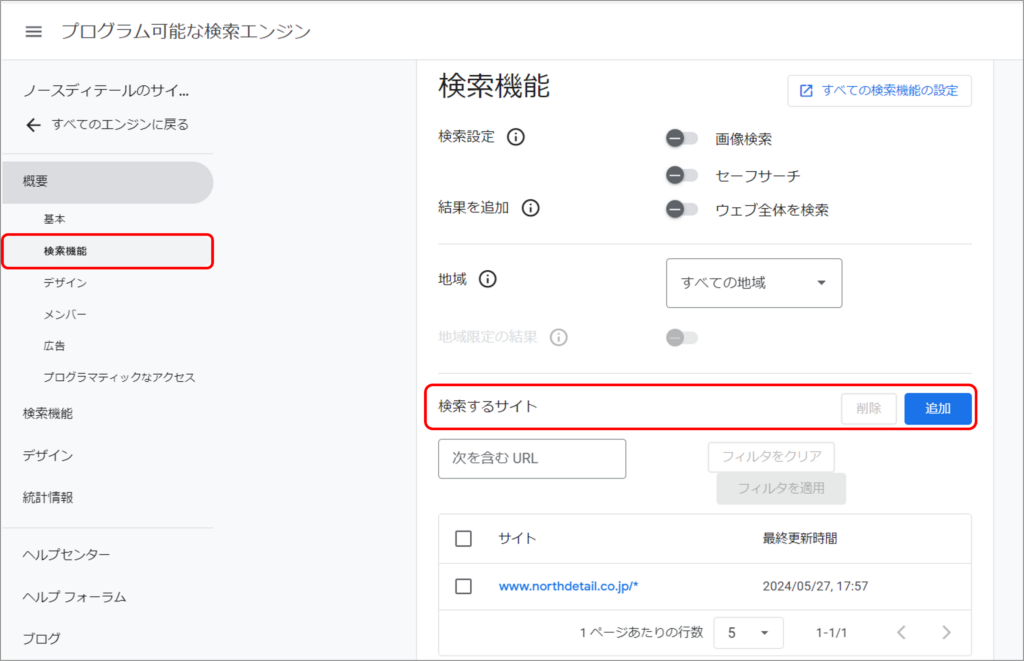
表示された入力画面で、検索結果でタブ分けしたい(絞り込みをしたい)カテゴリの範囲を指定します。
カテゴリのURL「www.ドメイン/(カテゴリ)/*」を入力し、「保存」ボタンをクリックします。
※改行なしで入力することで複数のカテゴリを一括登録することが可能です。
例)ノースディテールのサイトの場合
ノースディテール(トップ):www.northdetail.co.jp/*
NEWS:www.northdetail.co.jp/news/*
BLOG:www.northdetail.co.jp/blog/*
EVENT:www.northdetail.co.jp/event/*
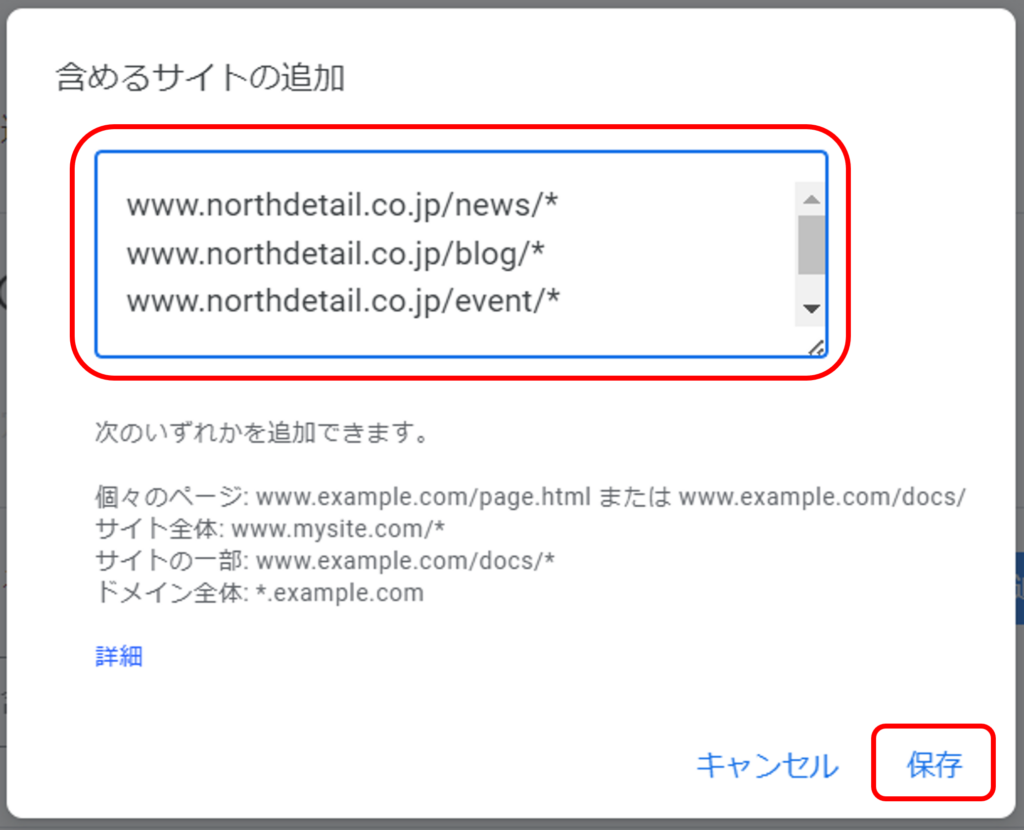
画面左のメニュー【検索機能】の中から「絞り込み」を開き、追加ボタンをクリックします。
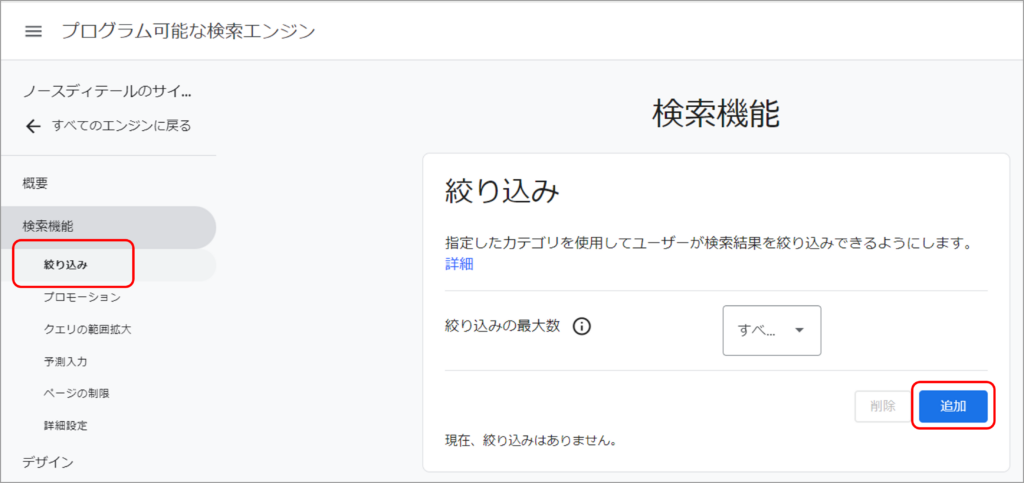
表示された設定画面で、先ほど登録した各検索範囲(URL)と検索結果に表示されるタブ(カテゴリ名)の紐づけを行います。
下記の設定内容に沿って入力し、保存ボタンをクリックします。検索範囲ごとにこの作業を繰り返して全てのタブ(カテゴリ名)の紐づけを行います。
【注意】検索結果に表示させたい順番で登録を行ってください。検索結果画面では、登録した順に左から右へ絞り込みタブが追加されていきます。登録後に表示順の編集は出来ません。順番を変えたい場合は登録を削除し再登録する必要があります。
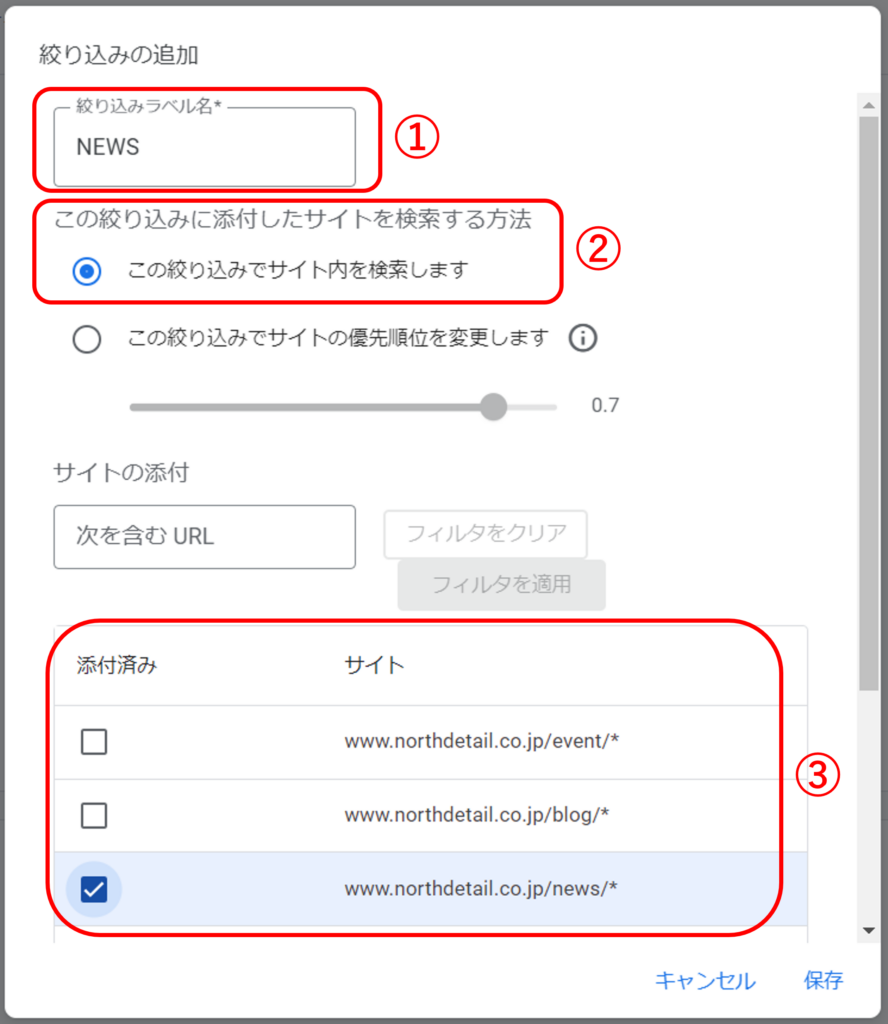
| ①絞り込みラベル名 | 検索結果のタブに表示させたいラベル(各カテゴリ名)を入力します。 ※「・」「=」など利用不可な文字もあります。 |
| ②この絞り込みに添付したサイトを検索する方法 | 「この絞り込みでサイト内を検索します」を選択します。 |
| ③サイト | 紐づける検索範囲を選択し、チェックボックスにレ点を入れます。 |
すべてのカテゴリの紐づけが完了したら、「絞り込みの最大数」を検索結果に表示させたいタブの数(検索範囲設定したカテゴリの数)で指定します。
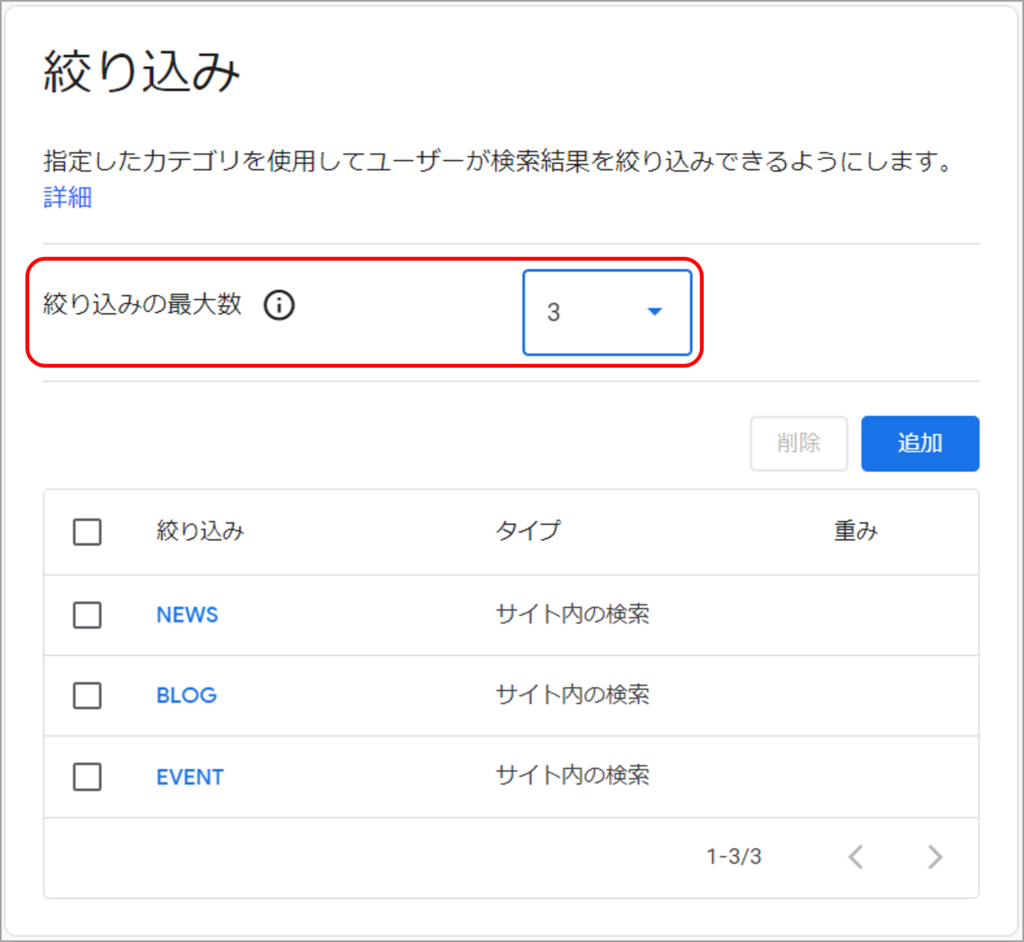
画面左のメニュー【概要】の「基本」に記載されている「公開URL」をクリックし、表示された検索窓に任意のキーワードを入力して検索します。
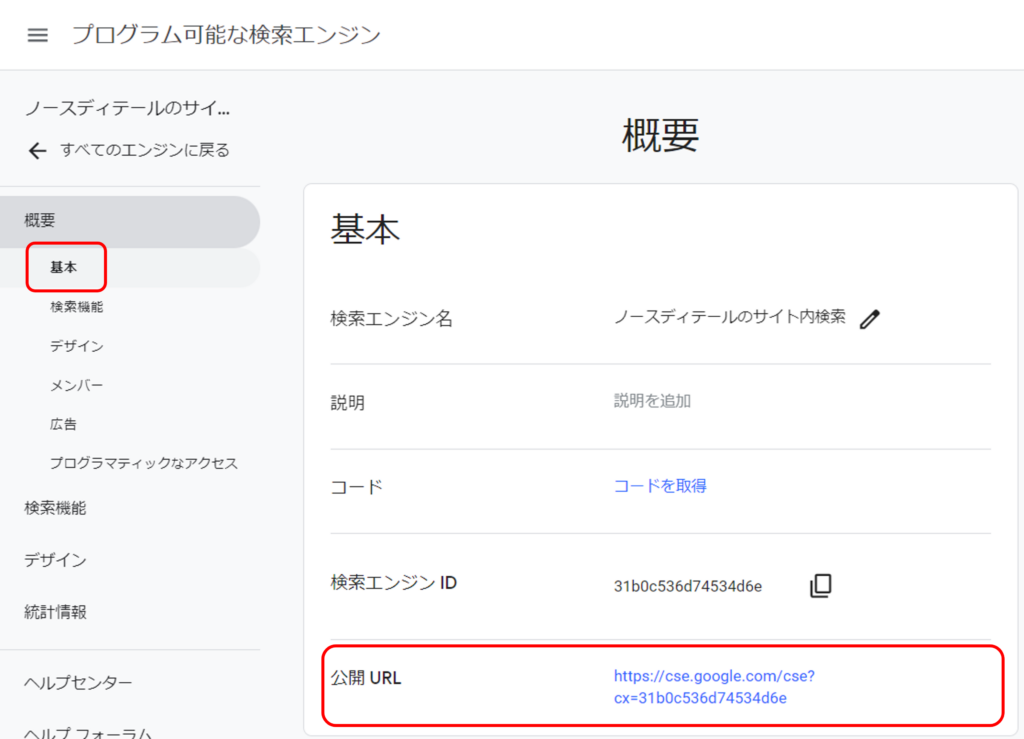
検索結果に絞り込みタブが表示され、それぞれ設定した検索範囲ごとに検索結果が絞り込まれて表示されていれば設定完了です。
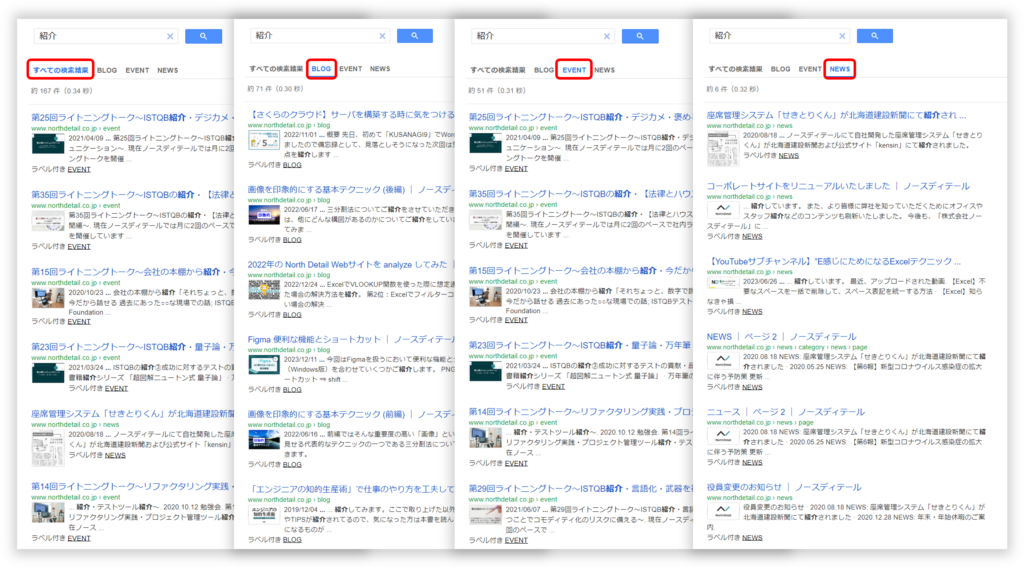
担当している案件でサイト内検索のカテゴリ絞り込みの設定が必要となったため、手順を調べて作業を行いましたが、意外と簡単に設定することが出来ました。
「プログラム可能な検索エンジン」では今回紹介した設定の他に、特定のリンクを優先的に検索結果の上部に表示させる設定や、検索キーワードの表記揺れに対応するための類義語の設定なども可能です。今回紹介したカテゴリ絞り込み設定は、ウェブサイトのユーザビリティの向上の為に出来ることの中でも、比較的簡単に出来る工夫だなと思いました。